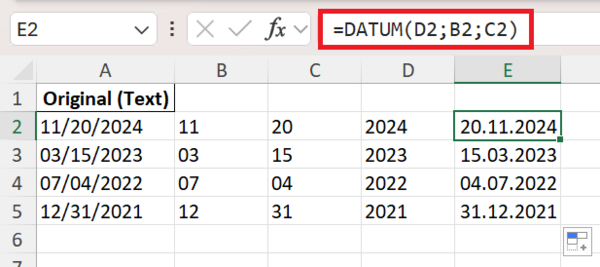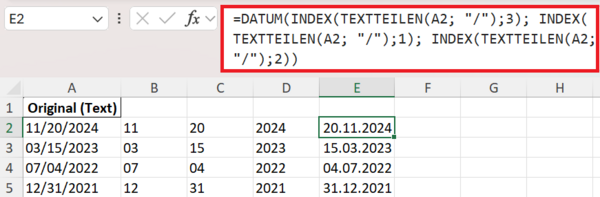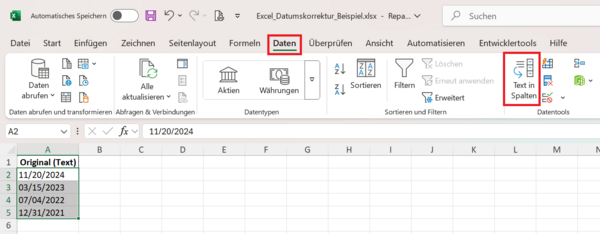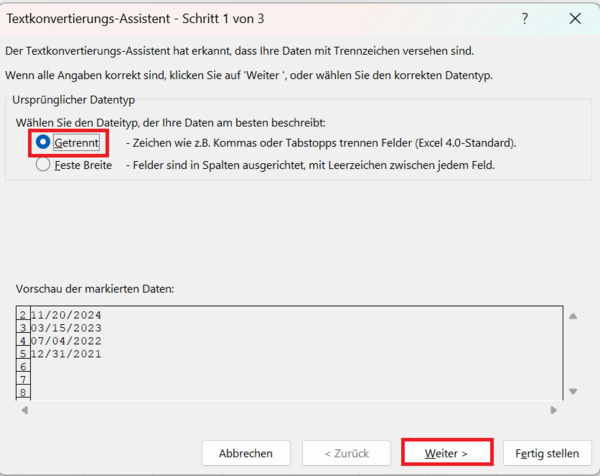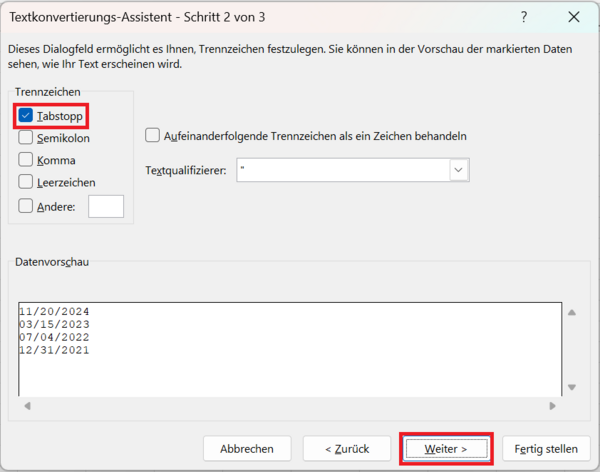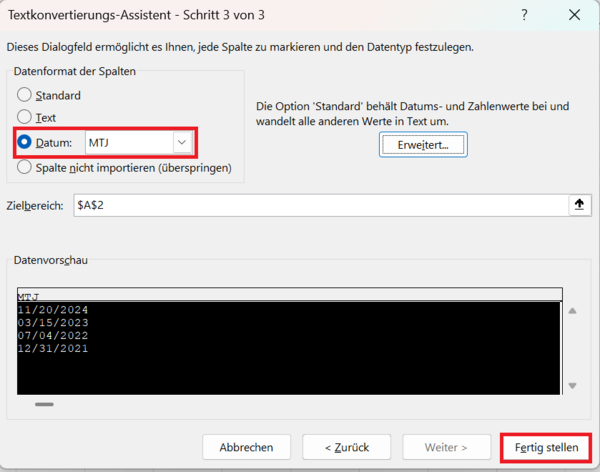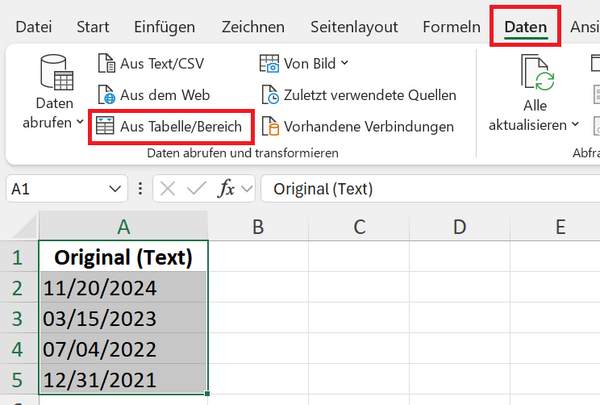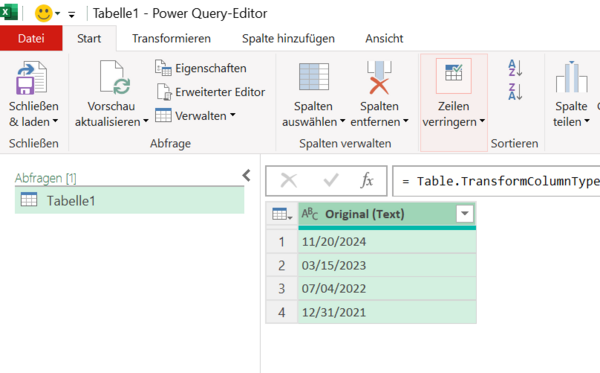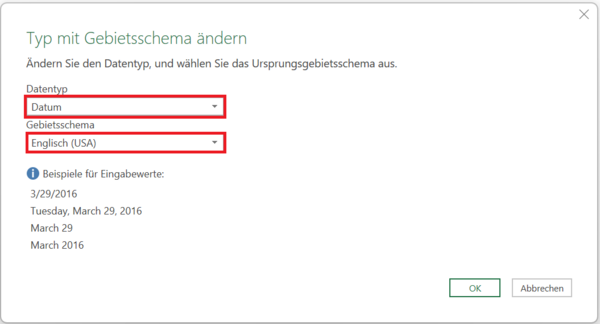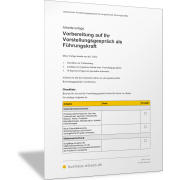Excel-TippDatum in das gängige Format umwandeln
Wer regelmäßig mit Excel arbeitet, kennt das Problem: Daten werden aus verschiedensten Quellen importiert – und dabei schleichen sich oft uneinheitliche oder länderspezifische Datumsformate ein. Was auf den ersten Blick wie ein Datum aussieht, wird von Excel als Text behandelt – und ist dadurch nicht rechenbar, nicht filterbar und nicht formatierbar.
In diesem Beitrag lernen Sie drei praxiserprobte Methoden kennen, wie Sie falsch formatierte Datumsangaben – insbesondere aus dem US-Format (MM/TT/JJJJ) – in ein gültiges deutsches Datumsformat umwandeln:
- mit Formeln (TEXTTEILEN + DATUM)
- mit dem Text-in-Spalten-Assistenten
- mit Power Query und dem richtigen Gebietsschema
Ausgangssituation: US-Datumsformat in deutschen Excel-Dateien
Stellen Sie sich vor, Sie erhalten eine Excel-Datei mit folgenden Einträgen in der Spalte „Datum“: 11/20/2024
Excel erkennt diesen Eintrag nicht als Datum, da es das amerikanische Format MM/TT/JJJJ nicht automatisch dem deutschen Standard TT.MM.JJJJ zuordnet. Die Folge: Das Datum wird als Text behandelt – Formeln und Datumsfunktionen funktionieren nicht.
Methode 1: Umwandlung mit Formeln (TEXTTEILEN + DATUM)
Diese Methode bietet maximale Flexibilität – vor allem, wenn Sie regelmäßig mit wechselnden Daten arbeiten oder automatisierte Auswertungen erstellen möchten.
Angenommen, in Zelle A2 steht der Text 11/20/2024. Zerlegen Sie diesen Text mit TEXTTEILEN():
=TEXTTEILEN(A2; "/")
Dadurch entstehen drei Werte: Monat, Tag und Jahr.
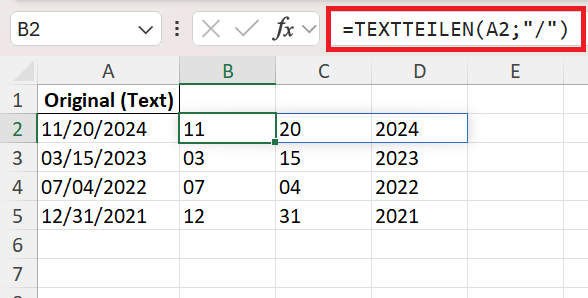
Sie können die beiden Vorgänge auch in einer Formel kombinieren:
=DATUM(INDEX(TEXTTEILEN(A2; "/");3); INDEX(TEXTTEILEN(A2; "/");1); INDEX(TEXTTEILEN(A2; "/");2))
- INDEX(...;3) greift auf das Jahr zu,
- INDEX(...;1) auf den Monat,
- INDEX(...;2) auf den Tag.
Methode 2: Text-in-Spalten-Assistent
Wenn Sie eine schnelle Lösung ohne Formeln suchen, ist der Text-in-Spalten-Assistent ideal – besonders bei kleineren Datenmengen oder einmaligen Korrekturen. Der Text-in-Spalten-Assistent bringt die Daten in wenigen Klicks in das richtige Format, ganz ohne Formeln.
Markieren Sie die betroffene Spalte mit den Datumswerten im US-Format und aktivieren Sie im Menüband die Befehlsfolge Registerkarte Daten > Befehlsgruppe Datentools > Befehl Text in Spalten.
Excel wandelt die Einträge sofort in gültige, formatierbare Datumswerte um.
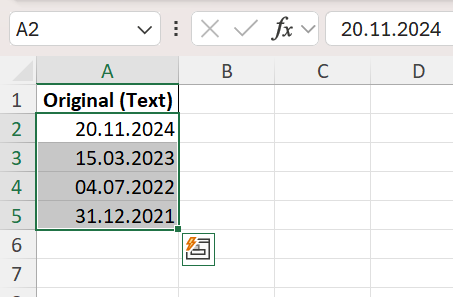
Methode 3: Power Query mit Gebietsschema
Diese Methode eignet sich besonders beim wiederkehrenden Import von Daten, großen Datenmengen oder wenn Sie Abläufe automatisieren wollen.
Laden Sie die Daten zunächst in den Power-Query-Editor. Markieren Sie die Daten inklusive Spaltenüberschrift und aktivieren Sie im Menüband die Befehlsfolge Registerkarte Daten > Befehlsgruppe Daten abrufen und transformieren > Befehl Aus Tabelle/Bereich.
Es öffnet sich das Dialogfeld Tabelle erstellen. Vergewissern Sie sich, dass das Kontrollkästchen Tabelle hat Überschriften aktiviert ist und klicken Sie dann auf OK.
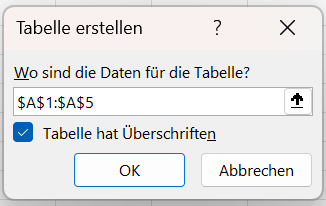
Klicken Sie auf das kleine Symbol neben dem Spaltennamen (Datentyp-Symbol) und wählen Sie dann den Eintrag Mit Gebietsschema aus.
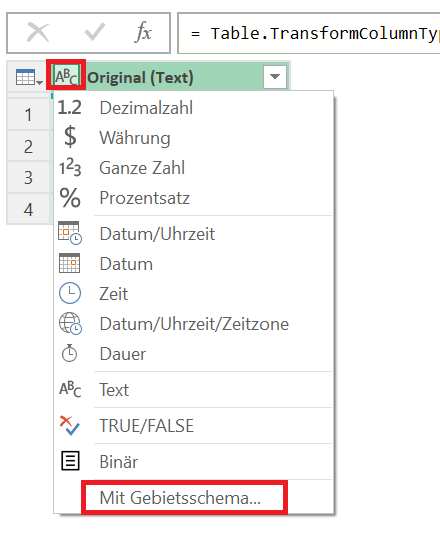
Schließen Sie Power Query jetzt über den Befehl Datei > Schließen & laden und laden Sie die Daten in Ihre Excel-Tabelle.
Die umgewandelten Datumswerte stehen dann im Excelblatt zur Weiterbearbeitung zur Verfügung.
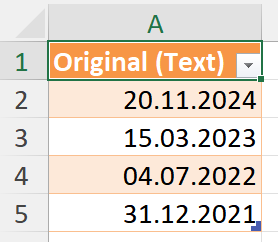
Vergleich der Methoden
- TEXTTEILEN + DATUM: flexibel, dynamisch, ideal für Vorlagen und Dashboards sowie für formellastige oder wiederkehrende Analysen
- Text in Spalten: schnell, einfach, keine Formeln, aber nur für einmalige Korrekturen
- Power Query: automatisiert, robust, ideal für große Datenmengen